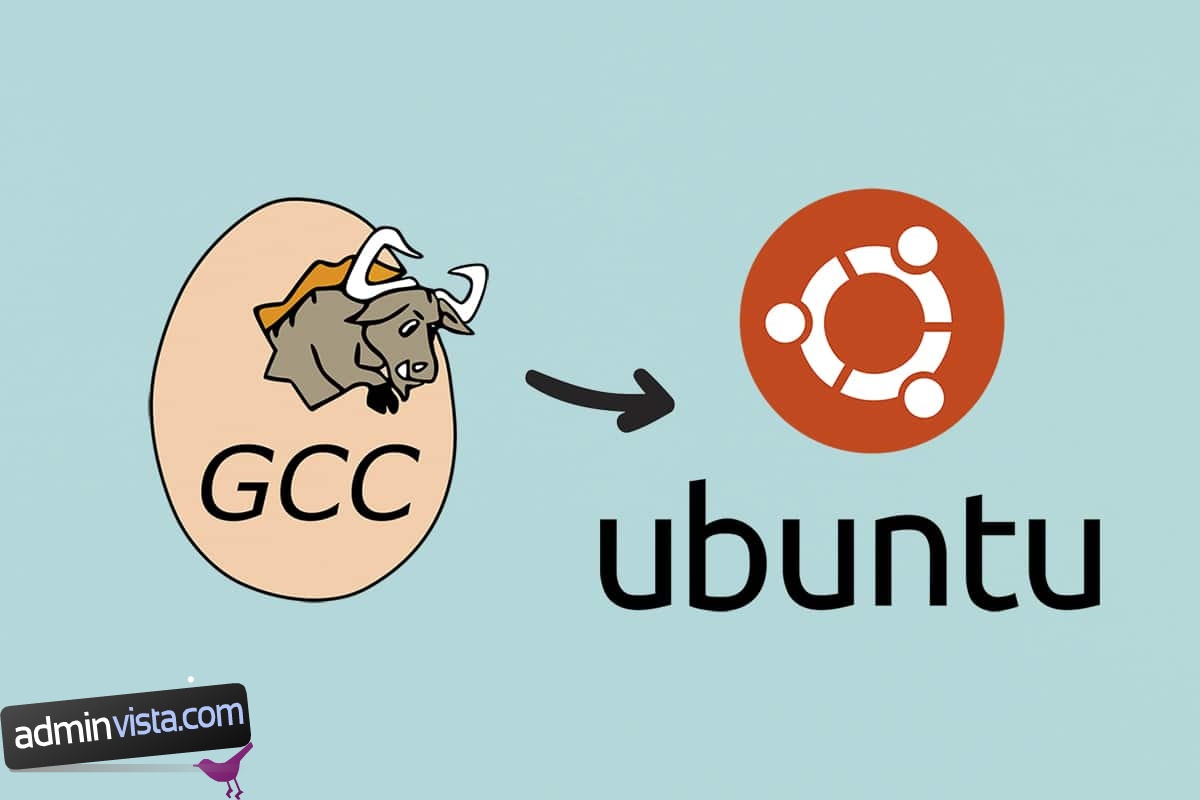GCC är ett av favoritverktygen som används av utvecklare som arbetar på Linux-plattformen. Det fungerar som en integration av flera kompilatorer för populära programmeringsspråk som Java, C, C++, Fortran och många fler. Om du börjar din resa med Linux, vilket bättre alternativ finns det än Ubuntu. Ubuntu är den mest kända av all Linux-distribution där ute. Det är känt för att vara lätt att lära sig utan att kompromissa med funktionernas framsida. Så om du behöver veta hur man installerar GCC på ditt Ubuntu-system är den här artikeln det perfekta stället att börja. Vi kommer att utforska hur man laddar ner och installerar GCC på Ubuntu i avsnitten nedan. Men innan dess låt oss veta mer om GCC.
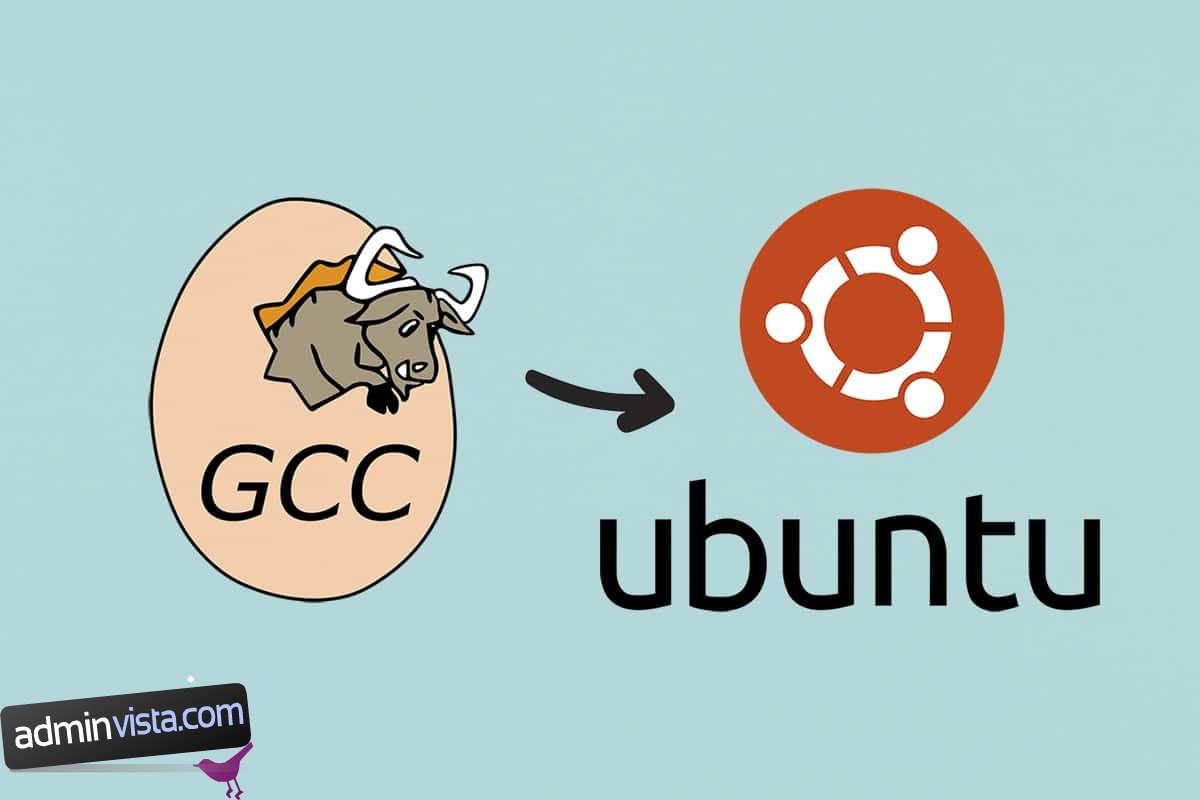
Innehållsförteckning
Hur man installerar GCC på Ubuntu
GCC (GNU Compiler Collection) är en uppsättning verktyg för att kompilera källkod från olika programmeringsspråk till binärer, körbara filer eller bibliotek. GCC är en kommandoradskompilator som kan installeras på Ubuntu.
- GCC-kompilatorn, såväl som många bibliotek och andra verktyg som är nödvändiga för att generera applikationer, är inkluderad i standardförvaret för Ubuntu eftersom det är nödvändigt att bygga.
-
C, C++, Java, Objective-C, Go, Fortran, Ada och fler programmeringsspråk stöds av GCC.
- Många open source-projekt, inklusive GNU-verktygen och Linux-kärnan, kräver att GCC bygger sin kod.
Den här handledningen visar dig hur du ställer in GCC-kompilatorn på Ubuntu 18.04. Vi kommer att lära dig hur du installerar den stabila versionen av distributionen samt den senaste versionen av GCC. Stegen är desamma för Ubuntu 16.04 och alla Ubuntu-baserade distributioner, såsom Kubuntu, Linux Mint och Elementary OS.
Obs: Du måste vara inloggad som root eller en användare med sudo-privilegier för att skapa nya arkiv och installera paket på ditt Ubuntu-system.
Metod 1: Genom Ubuntu Terminal
För att ställa in GCC på Ubuntu måste du ladda ner och installera paketet build-essential. Öppna ett terminalfönster för att ladda ner gcc ubuntu. Följ de givna stegen för att installera GCC på Ubuntu via terminalen.
Alternativ 1: Installera en särskild GCC-version
1. Tryck på tangenterna Ctrl + Alt + T samtidigt för att öppna ett terminalfönster på skrivbordet.
Obs: Alternativt, gå till appmenyn och sök efter Terminal.
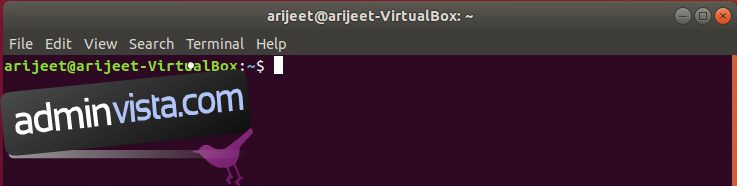
2. Använd installationskommandot nedan för att installera paketet build-essential på Ubuntu när terminalfönstret är öppet.
sudo apt install build-essential
Obs: Sudo-kommandot uppmanar dig att ange ditt lösenord. Användare kan använda detta kommando för att köra en enda uppgift som root.
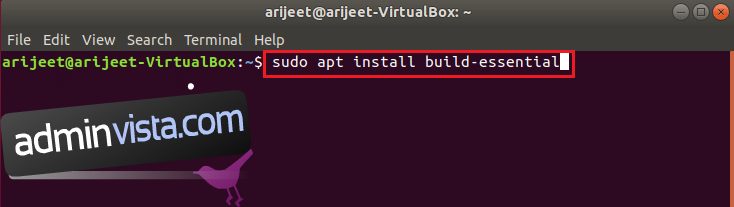
3. Ubuntu kommer att fråga dig om ditt lösenord. Ange ditt användarlösenord för att fortsätta.
4. Terminalprompten samlar alla beroenden för paketet build-essential när du har angett ditt lösenord. Ubuntu kommer sedan att fråga dig om du vill installera paketet eller inte. För att fortsätta, tryck på Y-tangenten. När du trycker på Y-tangenten börjar Ubuntu installera GCC på din maskin.
5. Denna procedur bör inte ta mer än några minuter. Med kommandot man gcc kan du bläddra i GCC-dokumentationen efter att proceduren är klar.
Alternativ 2: Installera flera GCC-versioner
Medan de flesta Ubuntu-användare kommer att vara nöjda med det byggviktiga paketet eftersom det innehåller GCC 10, är det inte den enda versionen av GCC som finns tillgänglig. Stöd för ytterligare språk, förbättrad prestanda och utökad funktionalitet ingår i nyare versioner av GCC-kompilatorn. Du har möjlighet att installera olika versioner av GCC på Ubuntu. Så här laddar du ner gcc ubuntu.
1. Öppna först ett terminalfönster på Ubuntu-skrivbordet.
2. När den är öppen använder du följande kommando för att söka i Ubuntus programvaruförråd efter tillgängliga GCC-paket:
apt sök gcc
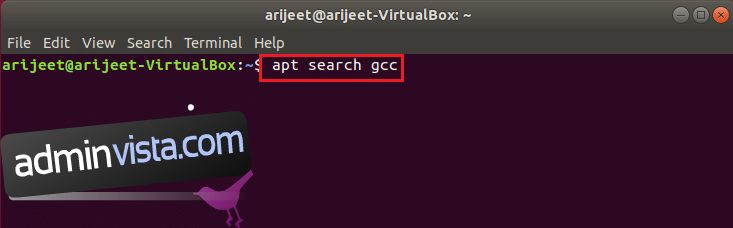
3. Sök igenom uppmaningen efter den GCC-version du vill installera på Ubuntu. GCC 7, GCC 8, 9 och 10 kommer att vara tillgängliga för installation.
4. Installera GCC med hjälp av apt installationsinstruktionerna nedan när du har hittat versionen du vill installera på din Ubuntu PC. gcc-7, gcc-8, gcc-9 och gcc-10 är GCC-paket.
5. För att installera GCC version 7 på Ubuntu.
sudo apt installera gcc-7 g++-7
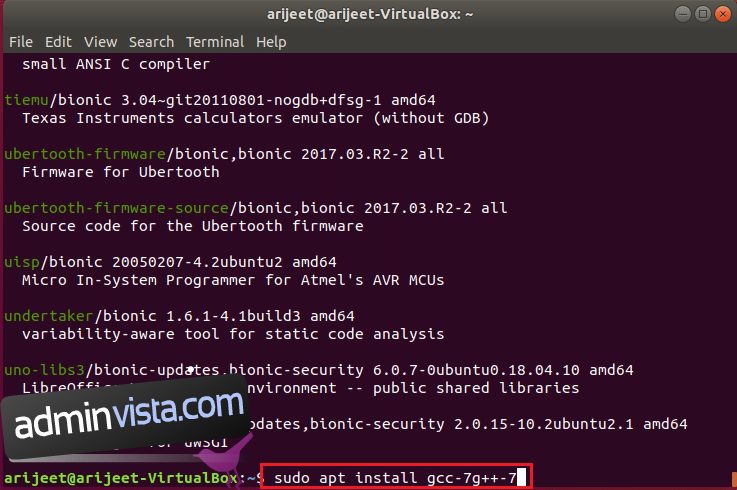
6. För att installera GCC version 8 på Ubuntu.
sudo apt installera gcc-8 g++-8
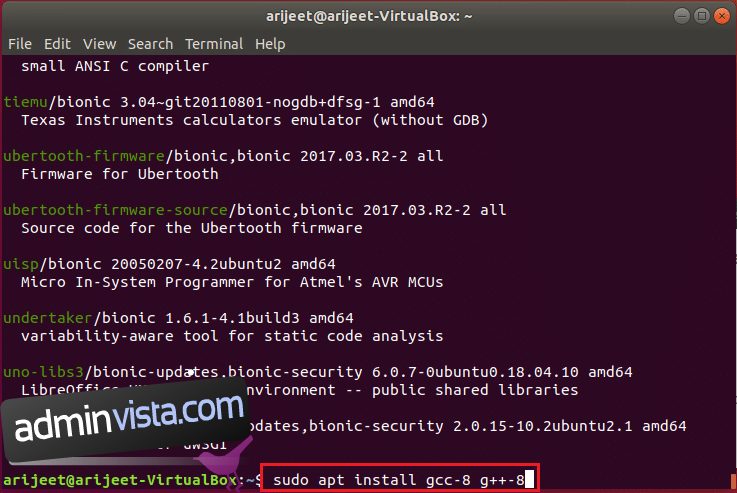
7. För att installera GCC version 9 på Ubuntu.
sudo apt installera gcc-9 g++-9
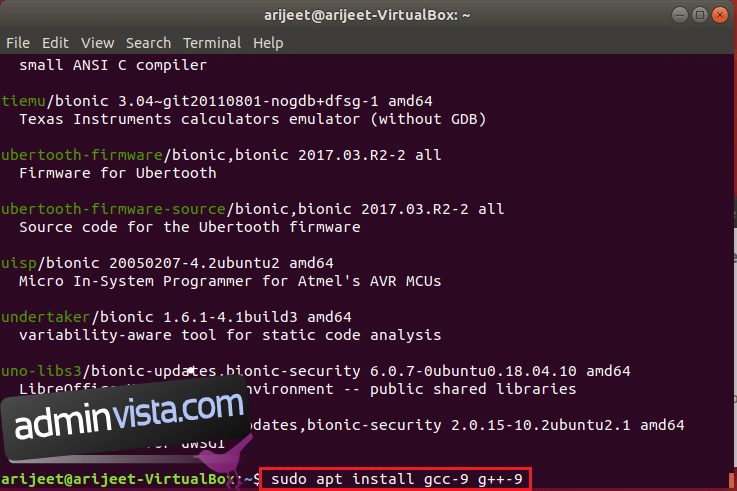
8. Även om det rekommenderas starkt att installera paketet build-essential för att få GCC 10 att fungera på Ubuntu, är det inte det enda alternativet att göra det. Installation av paketen gcc-10 och g++-10 kommer också att installera GCC 10.
sudo apt installera gcc-10 g++-10
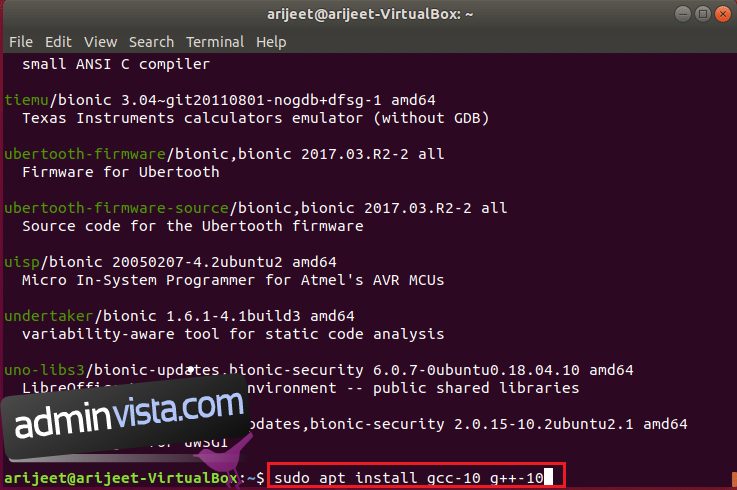
Metod 2: Genom Synaptic Package Manager
Om du inte vill använda konsolen för att installera GCC på Ubuntu kan du använda Synaptic Package Manager istället för att ladda ner GCC i ubuntu.
Alternativ 1: Installera en särskild GCC-version
Följ dessa steg för att installera GCC genom Synaptic Package Manager.
1. För att börja, se till att Synaptic är installerat. För att få Synaptic, gå till Ubuntu Software-programmet och sök efter Synaptic och installera det sedan.
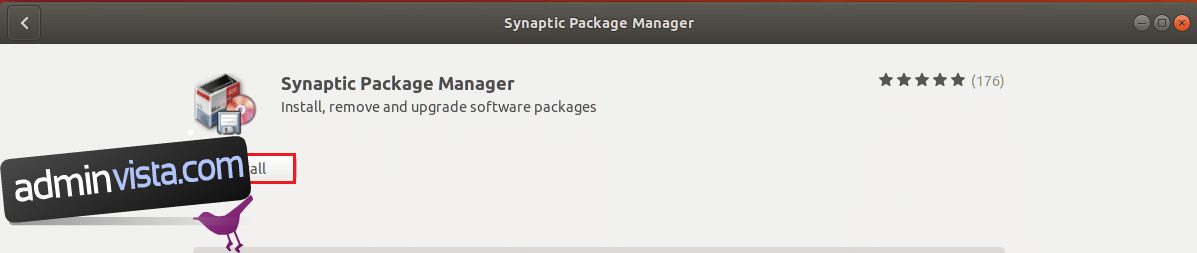
2. Öppna Synaptic Package Manager genom att söka efter den i appmenyn när den har installerats.
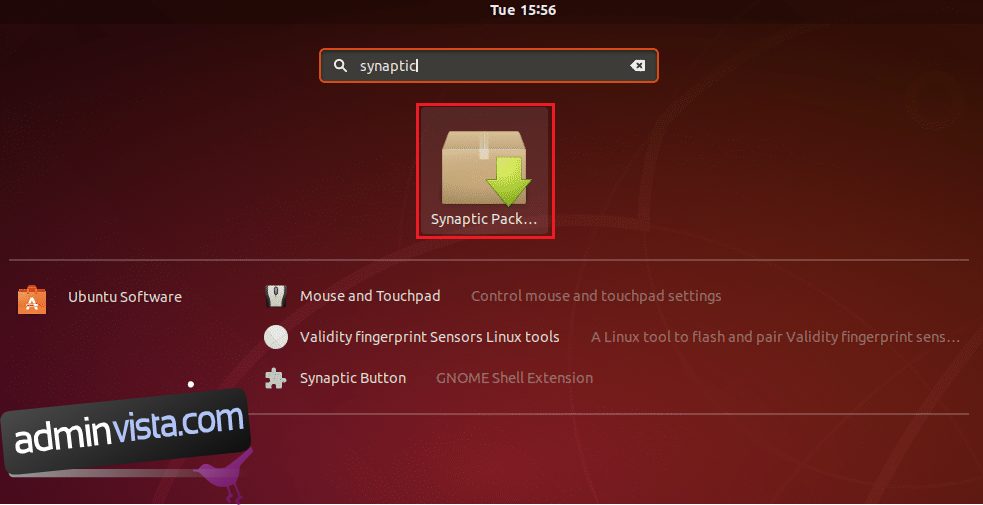
3. Leta sedan efter sökknappen i det övre högra hörnet på skärmen.
4. För att visa sökresultaten, välj knappen Synaptisk sökning och skriv in build-essential följt av Enter-tangenten.
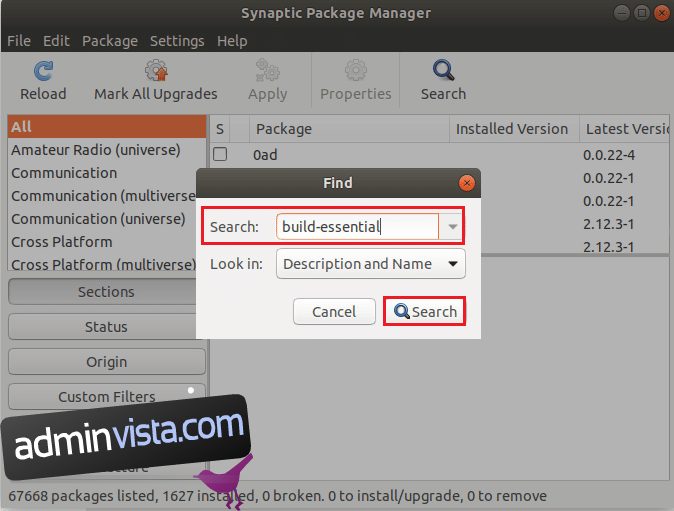
5. Titta igenom synaptiska sökresultat för build-essential.
6. När du har identifierat det högerklickar du på det och väljer alternativet Designate for installation för att markera det byggviktiga paketet för Synaptic installation.
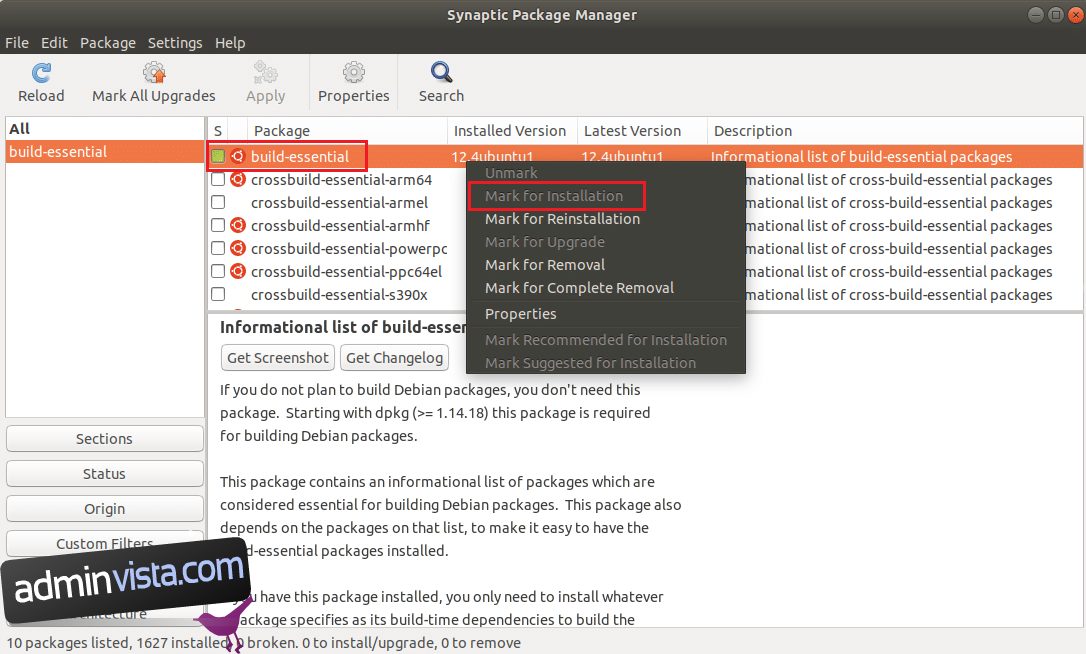
7. I Synaptic, leta reda på knappen Verkställ och klicka på den för att påbörja GCC-installationen på Ubuntu.
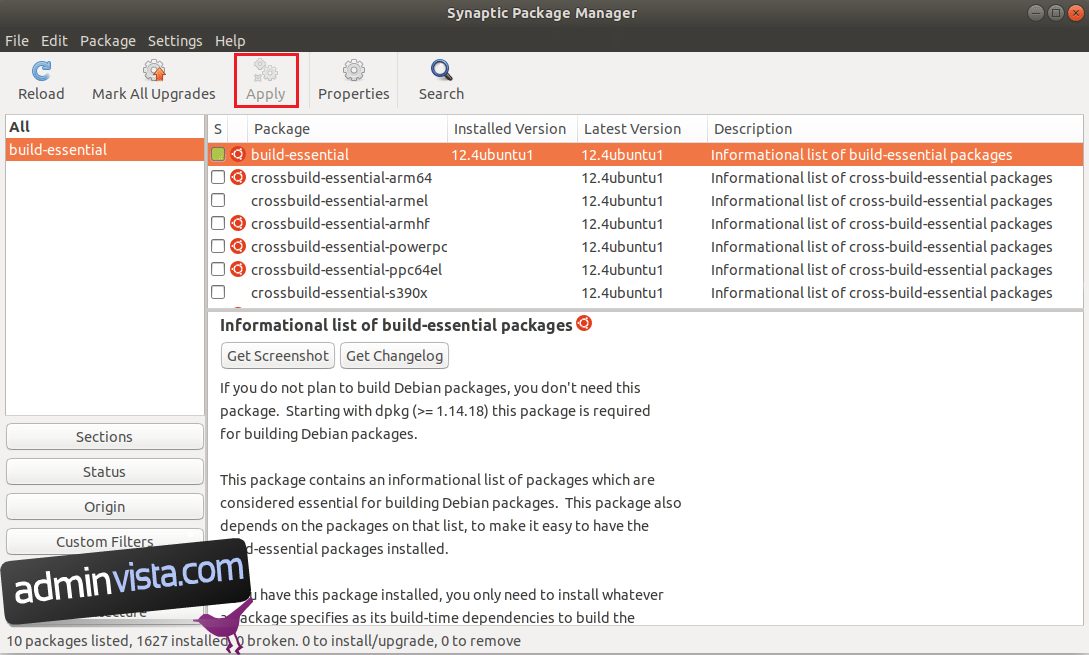
Alternativ 2: Installera flera GCC-versioner
Utför stegen nedan för att installera en annan GCC-version än den som levererades med paketet build-essential i Ubuntu.
1. Öppna först Synaptic Package Manager.
2. När Synaptic är öppet klickar du på sökknappen.
3. Välj sedan en av produkterna från listan nedan och skriv in den i sökrutan.
- GCC 7: gcc-7, g++-7
- GCC 8: gcc-8, g++-8
- GCC 9: gcc-9, g++-9
- GCC 10: gcc-10, g++-10
4. För att installera GCC-paketet/paketen du har hittat i Synaptic, högerklicka på det och välj knappen Verkställ.
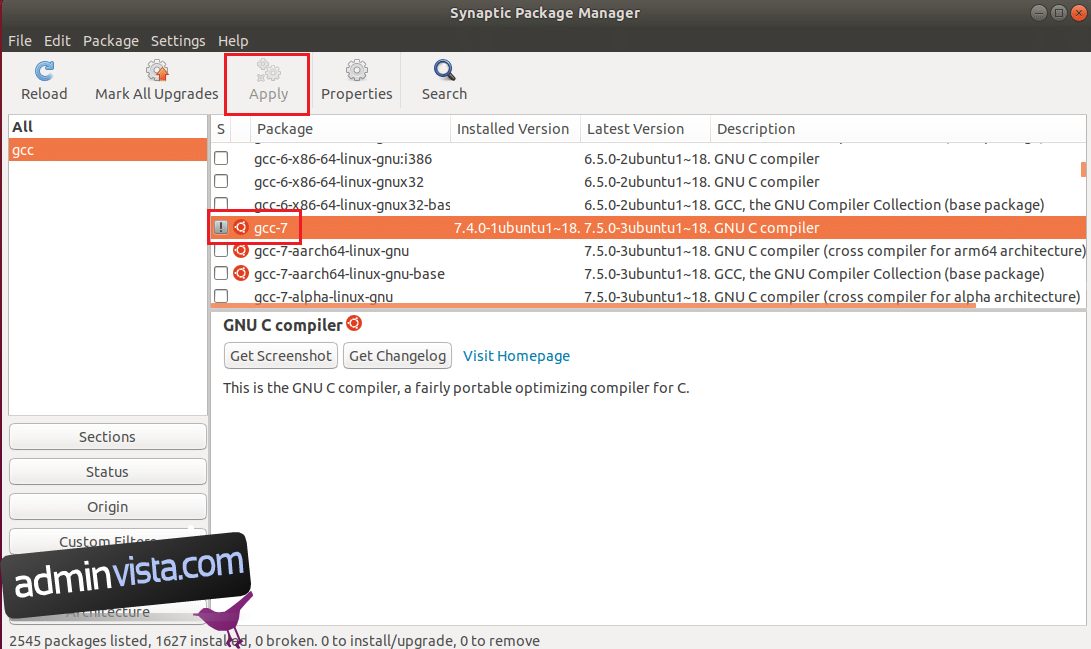
5. Upprepa den här proceduren efter behov för att installera så många versioner av GCC som du vill på Ubuntu.
Vanliga frågor (FAQs)
Q1. Är GCC redan installerat på din Ubuntu?
Ans. På alla Ubuntu-skrivbordsvarianter är GCC-paketet installerat som standard.
Q2. Vilket kommando används för att installera GCC?
Ans. Installera GNI C/C++ (GCC) och nödvändiga libs med hjälp av kommandot up2date, kommandot yum eller kommandot apt-get, beroende på din Linux-distro.
Q3. Vad är syftet med Ubuntu?
Ans. Ubuntu har allt du behöver för att hantera ditt företag, skola, hus eller företag. All huvudmjukvara, som en kontorssvit, webbläsare, e-post och mediaappar, är förinstallerade, och Ubuntu Software Center har hundratals ytterligare spel och applikationer.
***
Vi hoppas att den här artikeln kommer att visa sig vara till hjälp för att ta reda på hur man installerar gcc Ubuntu. Du kan hitta många fler artiklar relaterade till teknik på vår hemsida. Om du har några förslag eller feedback angående den här artikeln kan du kontakta oss i kommentarsektionen nedan.